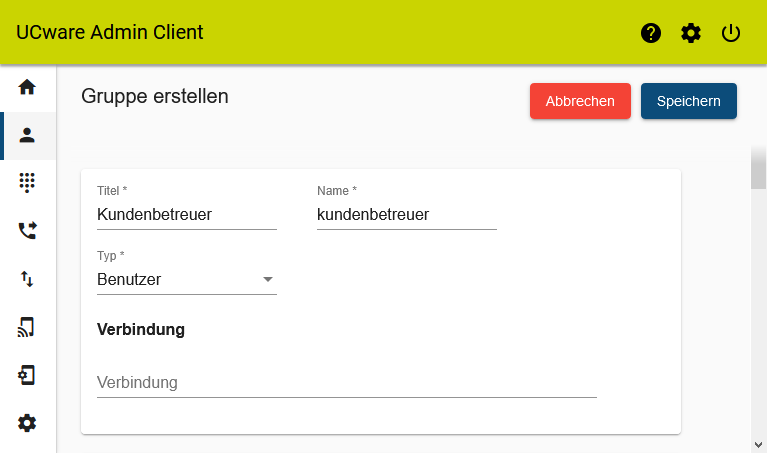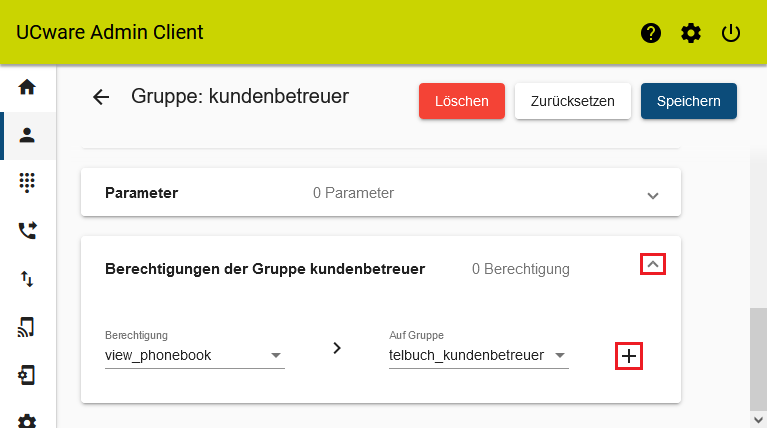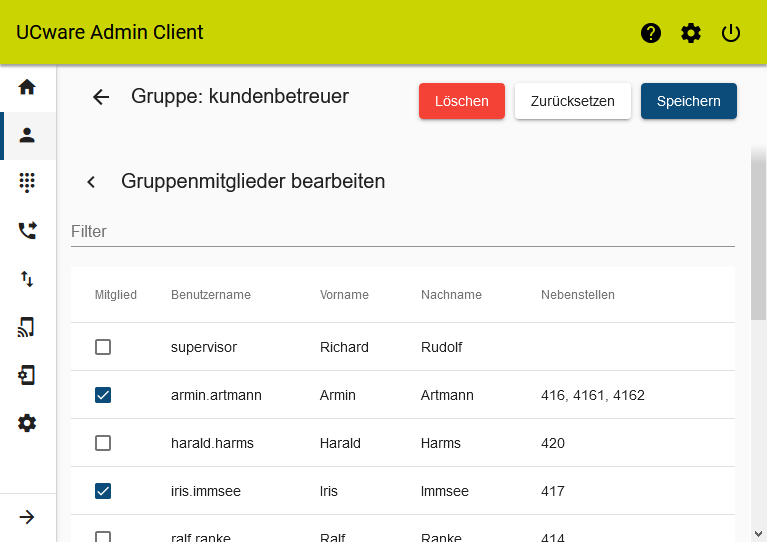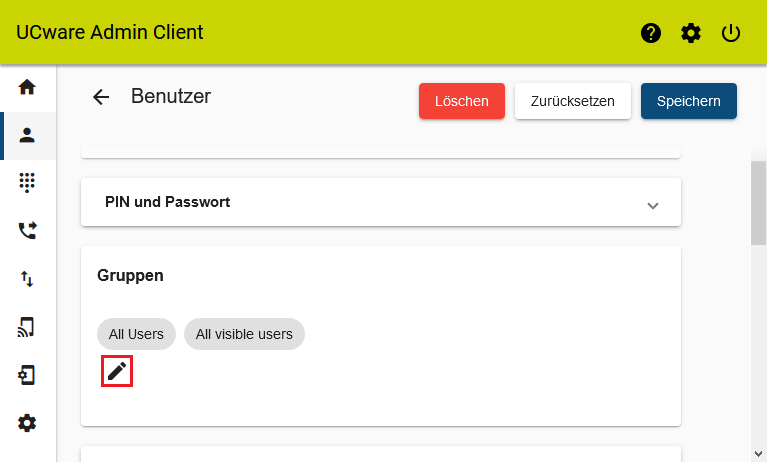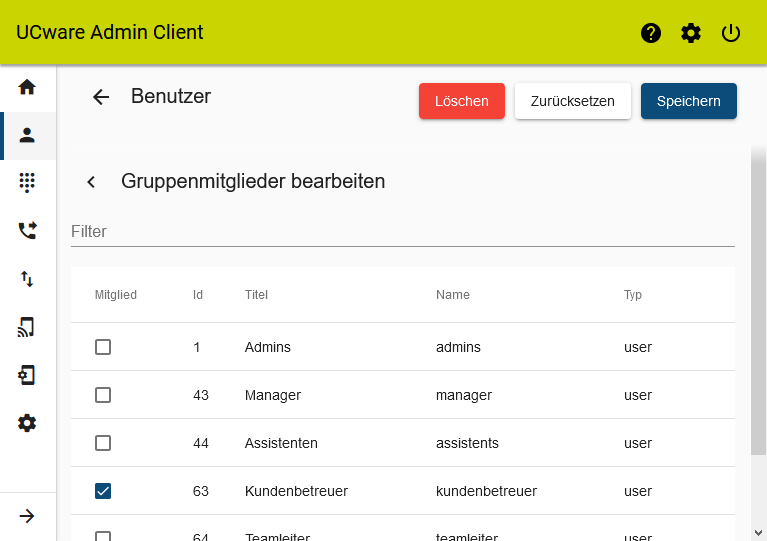Metainformationen zur Seite
Archivierter Artikel:
Dieser Artikel gilt bis UCware 5.x. Den aktuellen Stand finden Sie hier.
[veraltet:] Gemeinsame Telefonbücher einrichten
Hinweis:
Dieser Artikel bezieht sich auf persönlichen Telefonbücher, die Benutzer im UCC-Client anlegen können. Um das benutzerübergreifende interne Telefonbuch zu aktivieren, lesen Sie den Artikel Internes Telefonbuch einrichten.
Hinweis:
Für die Einrichtung dieser Funktion muss mindestens ein Benutzer ein persönliches Telefonbuch im UCC-Client angelegt haben.
In diesem Artikel erfahren Sie, wie Sie gemeinsame Telefonbücher für die Benutzer Ihrer Telefonanlage einrichten. Damit lassen sich persönliche Telefonbücher von mehreren Benutzern im UCC-Client anzeigen und/oder bearbeiten.
Über das Gruppen-Management des Admin-Clients können Sie individuell festlegen, auf welche Telefonbücher eine Benutzergruppe lesend und/oder schreibend zugreifen darf:
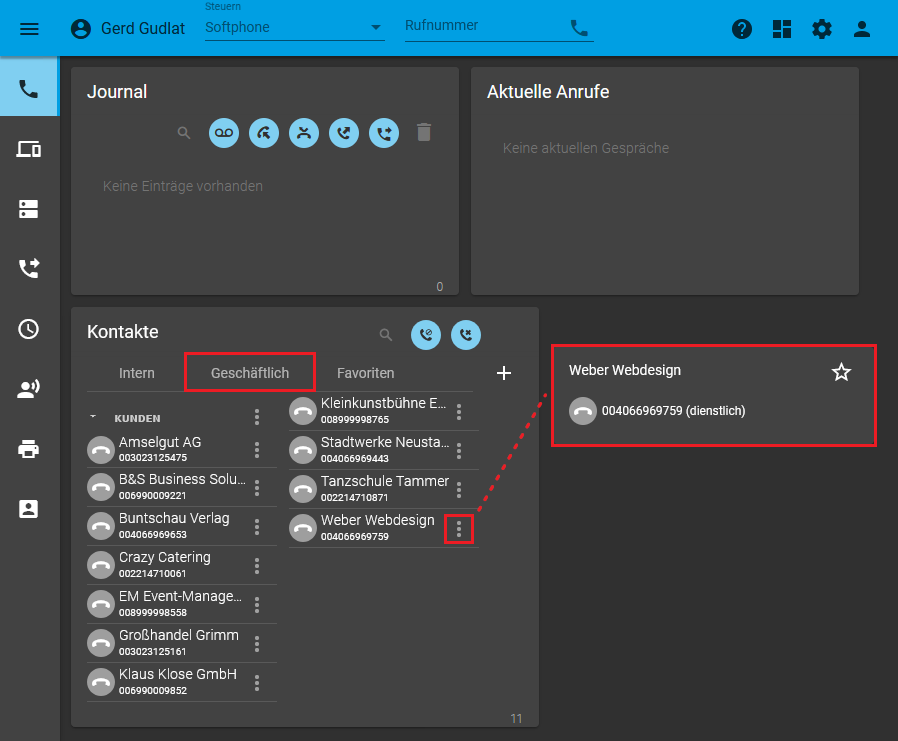
Persönliches Telefonbuch im UCC-Client 5.1
Der Benutzer kann das Telefonbuch eines Kollegen anzeigen, aber nicht bearbeiten.
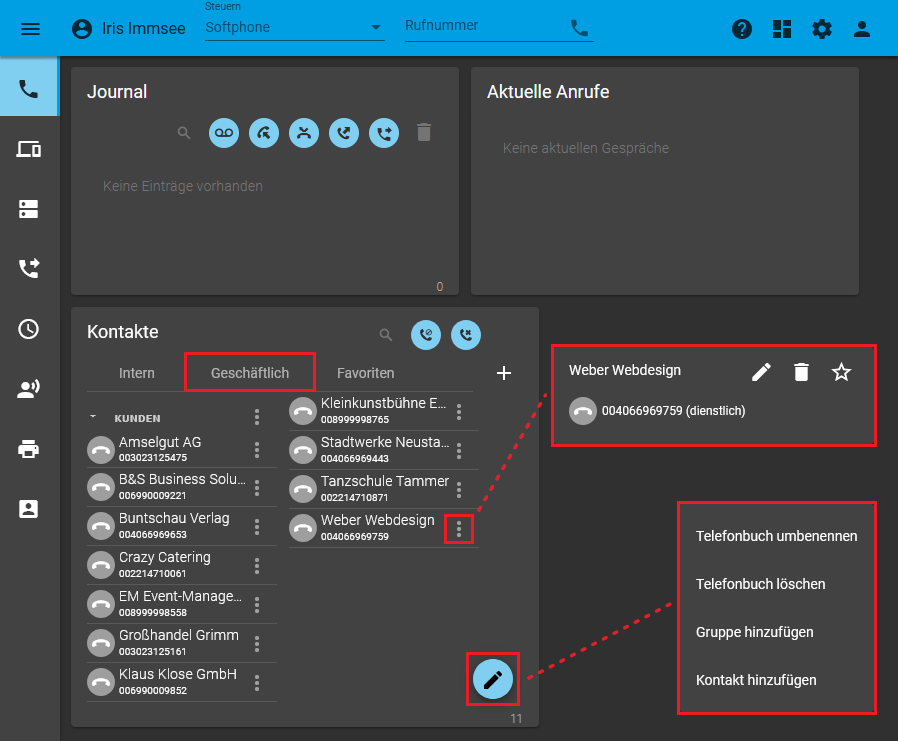
Persönliches Telefonbuch im UCC-Client 5.1
Die Benutzerin kann das Telefonbuch eines Kollegen anzeigen, bearbeiten und löschen.
Grundlagen
Die Einrichtung gemeinsamer Telefonbücher erfolgt über das Gruppen-Management des Admin-Clients unter Benutzer & Gruppen > Gruppen.
Benutzer & Gruppen > Gruppen.
Dabei sind die folgenden Gruppen erforderlich:
- eine Telefonbuch-Gruppe mit den gewünschten persönlichen Telefonbüchern
- mindestens eine Benutzergruppe mit einem oder mehreren Mitgliedern
Damit die Benutzergruppe lesend auf die Telefonbücher zugreifen kann, erteilen Sie ihr die Berechtigung view_phonebook für die Telefonbuch-Gruppe:
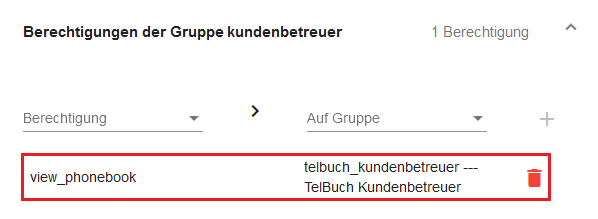
Gruppenberechtigung für Telefonbuch-Gruppen
Mitglieder der Benutzergruppe Kundenbetreuer können Telefonbücher der Telefonbuch-Gruppe TelBuch Kundenbetreuer gemeinsam verwenden.
Im UCC-Client werden die gewünschten persönlichen Telefonbücher anschließend bei allen Mitgliedern der Benutzergruppe angezeigt:
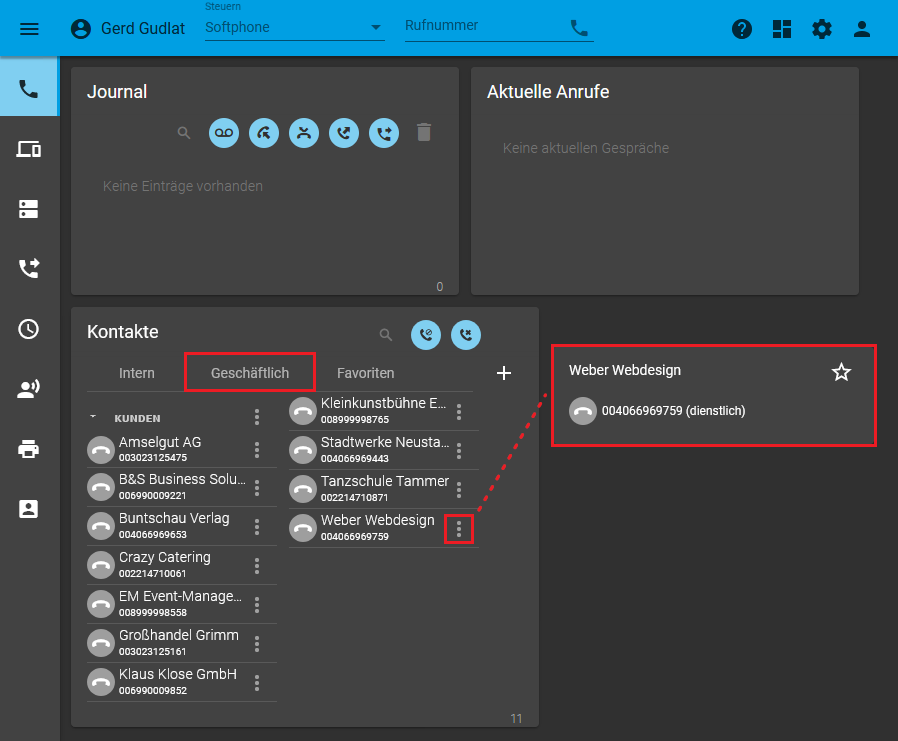
Persönliches Telefonbuch im UCC-Client 5.1
Der Benutzer kann das Telefonbuch eines Kollegen anzeigen, aber nicht bearbeiten.
Damit die Benutzergruppe auch schreibend auf die Telefonbücher zugreifen kann, erteilen Sie ihr zusätzlich die Berechtigung edit_phonebook für die Telefonbuch-Gruppe.
Hinweis:
Um mehreren Benutzern unterschiedliche Berechtigungen für dieselbe Telefonbuch-Gruppe zu erteilen, sind mindestens zwei Benutzergruppen erforderlich.
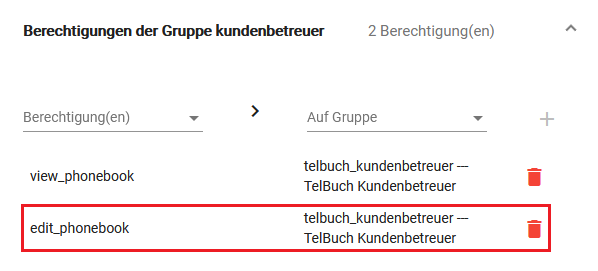
Gruppenberechtigung für Telefonbuch-Gruppen
Mitglieder der Benutzergruppe Kundenbetreuer können Telefonbücher der Telefonbuch-Gruppe TelBuch Kundenbetreuer gemeinsam verwenden und editieren.
Im UCC-Client können die Telefonbücher anschließend von allen Mitgliedern der Benutzergruppe angezeigt und bearbeitet werden:
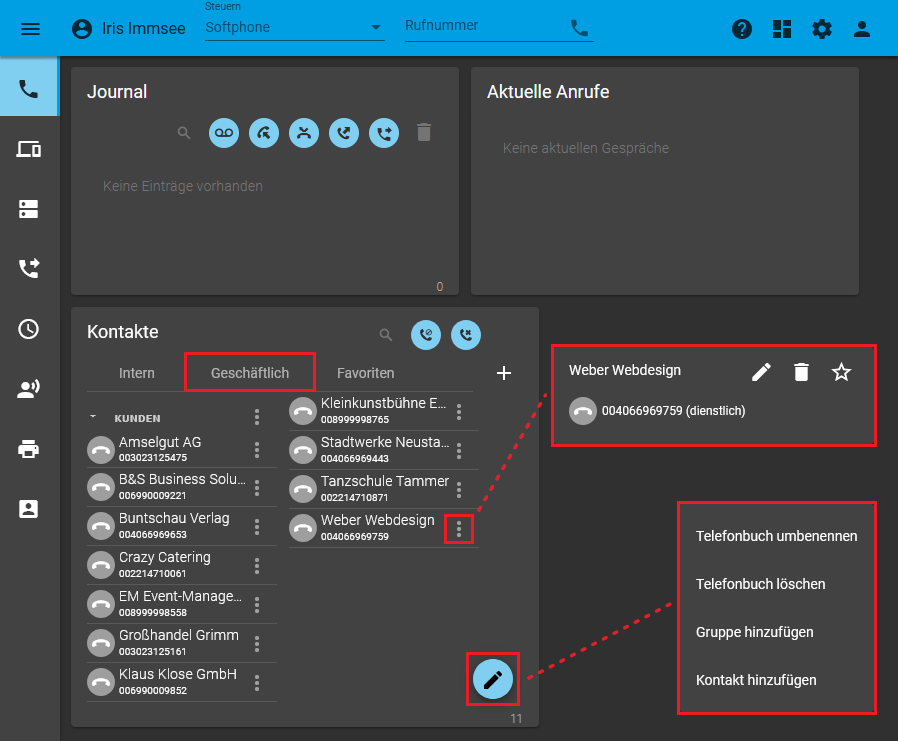
Persönliches Telefonbuch im UCC-Client 5.1
Die Benutzerin kann das Telefonbuch eines Kollegen anzeigen, bearbeiten und löschen.
Schritt für Schritt
Telefonbuch-Gruppe erstellen
Um eine Gruppe für vorhandene Telefonbücher Ihrer Benutzer zu erstellen, gehen Sie wie folgt vor:
- Rufen Sie die Übersichtsseite
 Benutzer & Gruppen > Gruppen auf.
Benutzer & Gruppen > Gruppen auf. - Geben Sie einen Titel für die Anzeige der Gruppe im UCC- und Admin-Client sowie einen systeminternen Namen ein.
- Wählen Sie unter Typ den Eintrag Telefonbuch.
- Übernehmen Sie die Einstellungen mit
 .
.
Telefonbücher zuweisen
Um einer vorhandenen Telefonbuch-Gruppe Mitglieder zuzuweisen, gehen Sie wie folgt vor:
- Setzen Sie auf der Auswahlseite je einen Haken in den Zeilen der gewünschten Telefonbücher.
- Übernehmen Sie die Einstellungen mit
 .
.
Benutzergruppe erstellen
Hinweis
Alternativ können Sie im Folgenden auch einer vorhandenen Benutzergruppe Zugriff auf die Telefonbuch-Gruppe erteilen. Dies ist empfehlenswert, wenn die Mitglieder dieser Gruppe weitere Funktionen des UCware Servers gleichberechtigt nutzen. Überspringen Sie in diesem Fall den folgenden Abschnitt und fahren Sie fort mit den Anweisungen unter Berechtigung erteilen.
Um im nächsten Schritt eine Benutzergruppe zu erstellen, gehen Sie wie folgt vor:
- Rufen Sie die Übersichtsseite
 Benutzer & Gruppen > Gruppen auf.
Benutzer & Gruppen > Gruppen auf. - Geben Sie einen Titel für die Anzeige der Gruppe im UCC- und Admin-Client sowie einen systeminternen Namen ein.
- Wählen Sie unter Typ den Eintrag Benutzer.
- Übernehmen Sie die Einstellungen mit
 .
.
Berechtigung erteilen
Um einer Benutzergruppe Zugriff auf eine Telefonbuch-Gruppe zu erteilen, gehen Sie wie folgt vor:
- Um das Widget Berechtigungen der Gruppe bei Bedarf auszuklappen, klicken Sie in die Titelzeile.
- Wählen Sie im Drop-down-Menü unter Berechtigung den Eintrag view_phonebook.
- Wählen Sie im Drop-down-Menü unter Auf Gruppe den Eintrag der gewünschten Telefonbuch-Gruppe.
- Um der Benutzergruppe bei Bedarf auch Schreibzugriff zu erteilen, wiederholen Sie die letzten beiden Schritte mit der Berechtigung edit_phonebook.
- Klicken Sie auf
 .
. - Übernehmen Sie die Einstellungen mit
 .
.
Hinweis:
Um mehreren Benutzern unterschiedliche Berechtigungen für dieselbe Telefonbuch-Gruppe zu erteilen, sind mindestens zwei Benutzergruppen erforderlich.
Benutzer zuweisen
Um einer vorhandenen Benutzergruppe Mitglieder zuzuweisen, gehen Sie wie folgt vor:
- Setzen Sie auf der Auswahlseite je einen Haken in den Zeilen der gewünschten Benutzer.
- Übernehmen Sie die Einstellungen mit
 .
.
Wenn Sie einen Benutzer neu anlegen oder bearbeiten, können Sie seine Mitgliedschaft in der Benutzergruppe auch über die zugehörige Detailseite aktivieren:
- Setzen Sie auf der Auswahlseite je einen Haken in den Zeilen der gewünschten Benutzergruppen.
- Übernehmen Sie die Einstellungen mit
 .
.
Abhängig von den erteilten Berechtigungen können die Mitglieder der Benutzergruppe nun lesend oder schreiben auf die gemeinsamen Telefonbücher zugreifen.
 die Detailseite Gruppe erstellen auf.
die Detailseite Gruppe erstellen auf. 
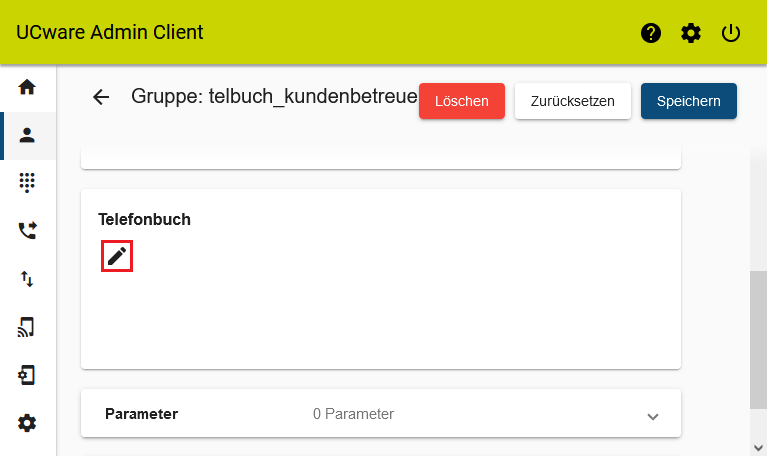
 .
.